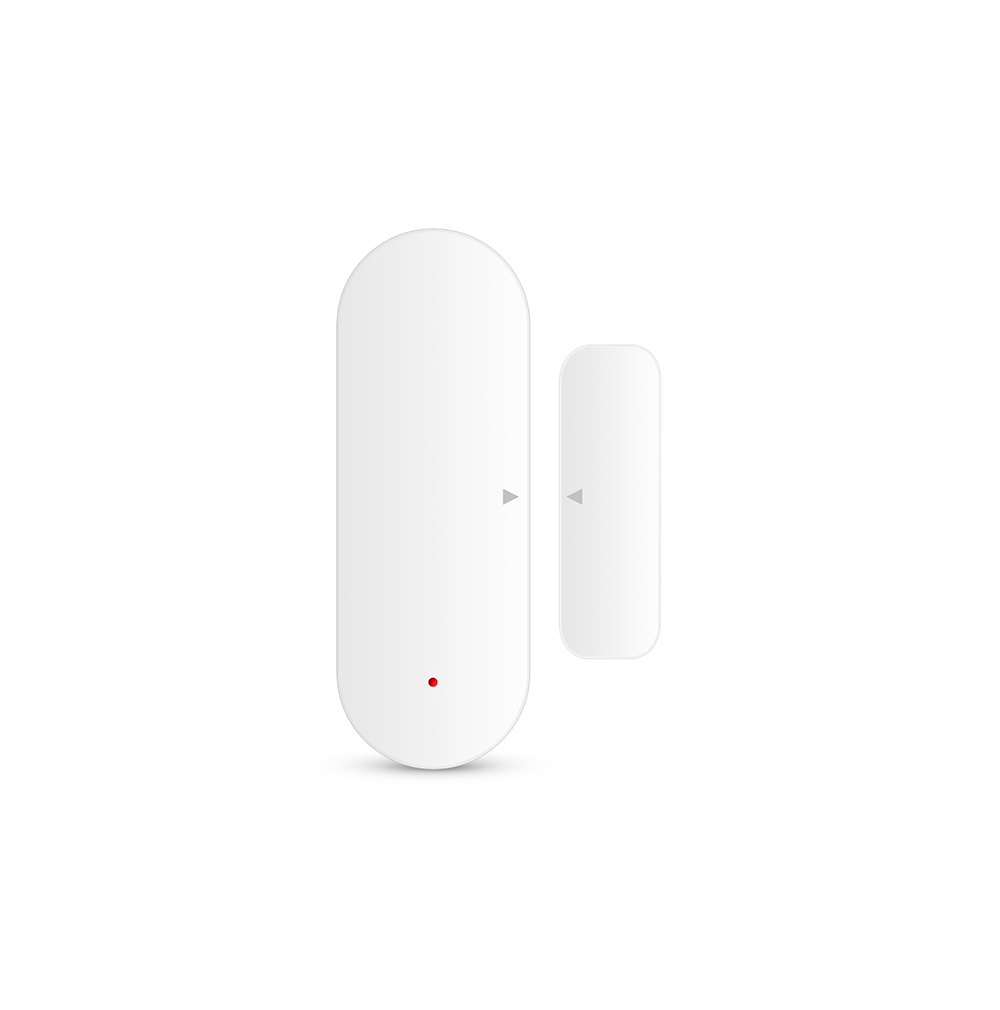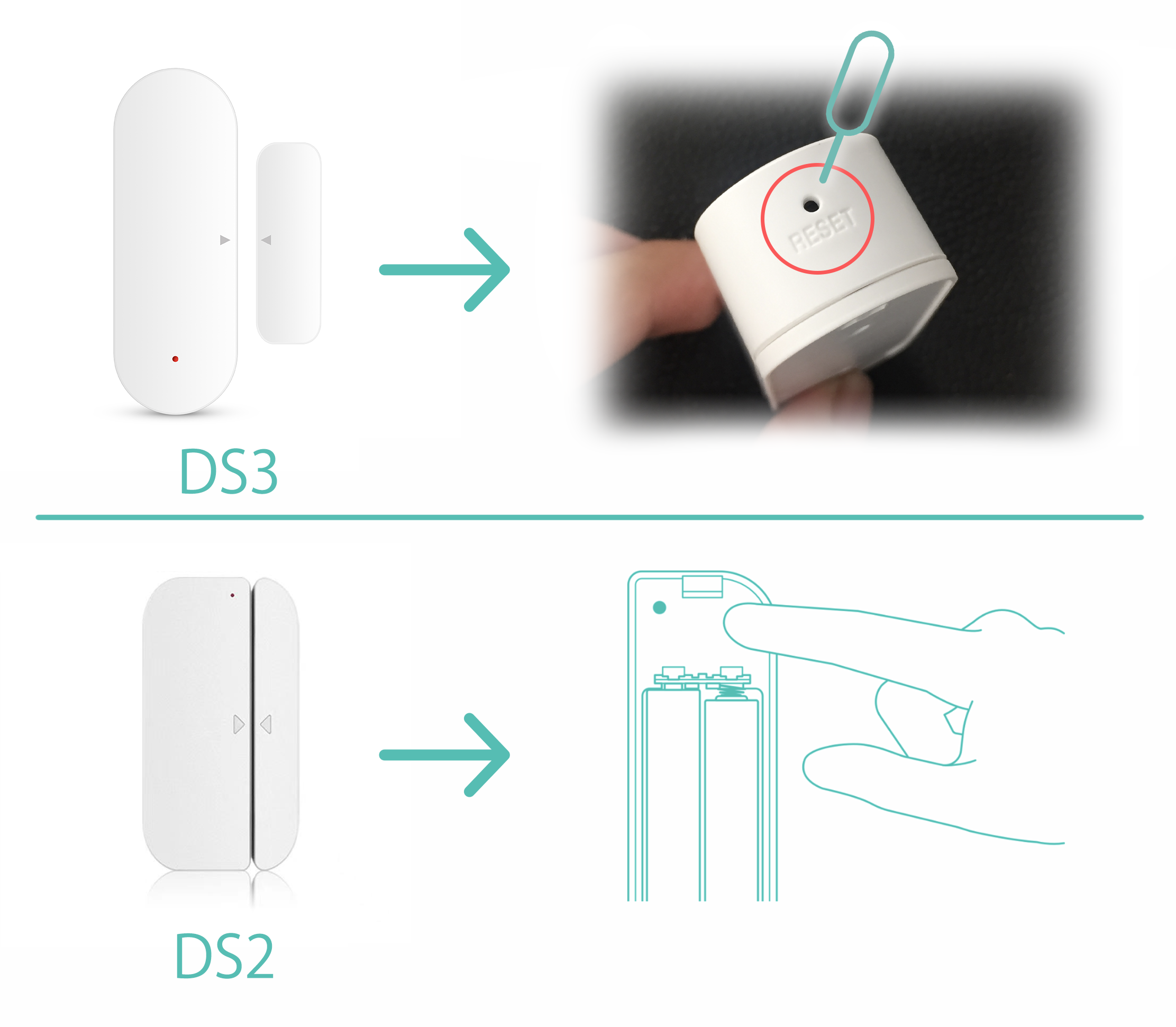DS2 動画マニュアル
DS3 動画マニュアル
1. HomeLinkのダウンロード
アプリ「HomeLink(ホームリンク)」をインストールしてください。
インストール時の注意点

2. アカウントの登録
アカウント登録
アカウント登録の際は、以下の項目にご注意ください。
・認証コードが迷惑メールフォルダに届く恐れがあります
・入力した「英数字」や「@」が全角になっていないか
・メールアドレスに大文字が含まれていると正しく機器を使用できません
1

2

3

4
ホーム画面が表示され、アカウント登録完了です。
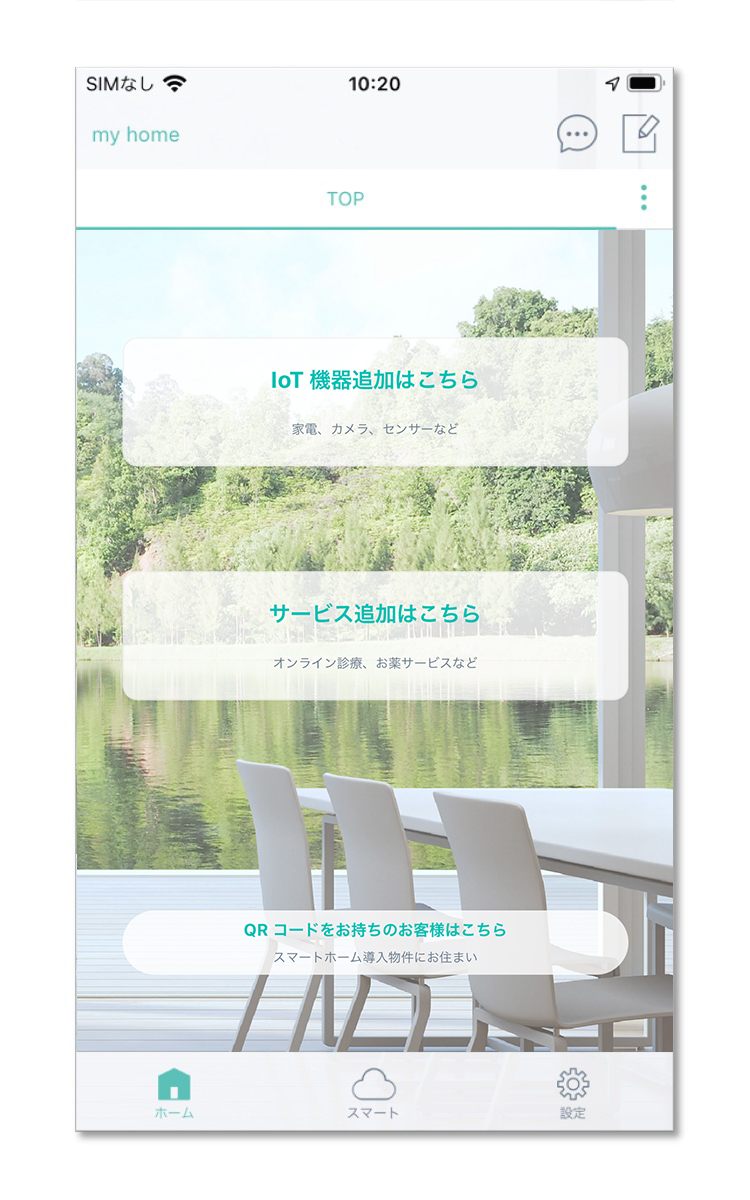
3. セットアップ前の確認
4. 機器のセットアップ
ハブ(ZigBee)をあらかじめセットアップしておいてください。
電源に接続し、リセット状態(永続的にランプが点滅)となっていることを確認し、セットアップを行ってください。
ランプが消灯している場合はリセット手順をご覧ください。
1

2
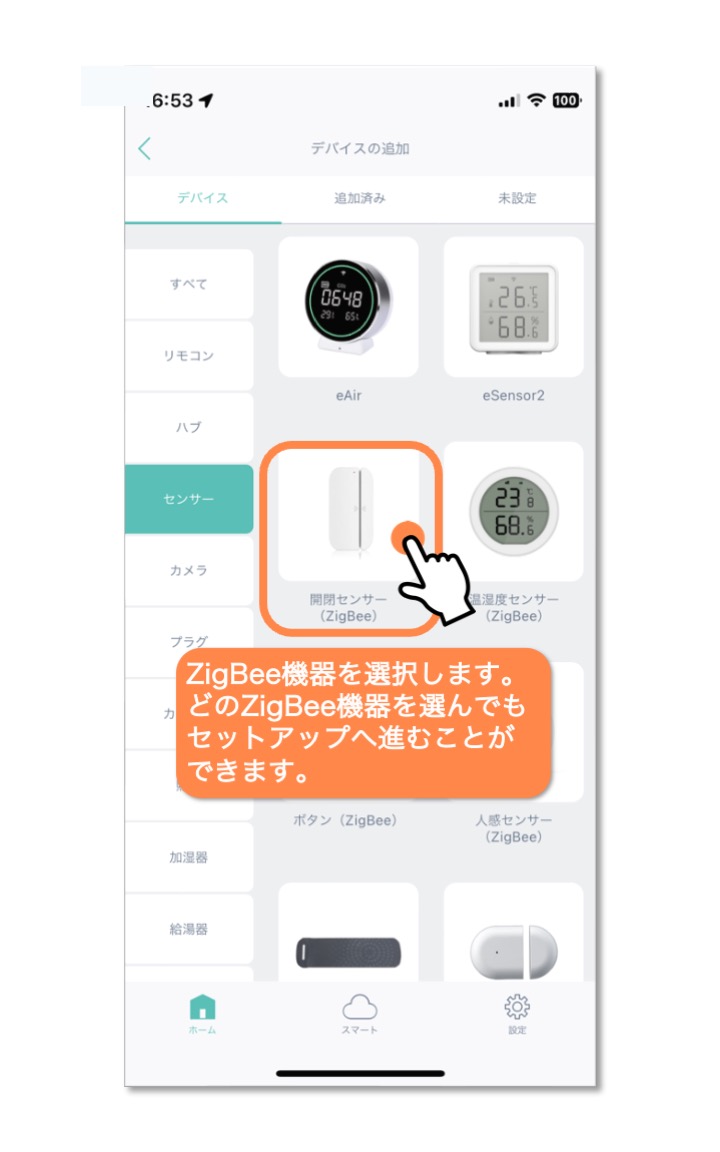
3
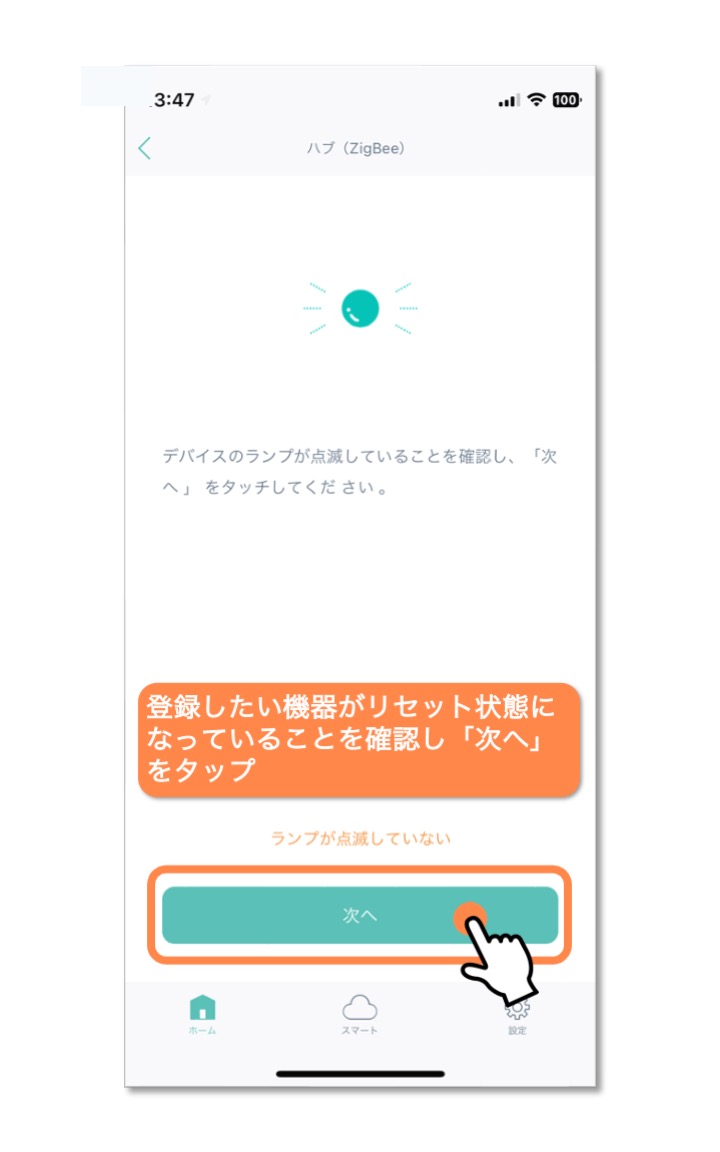
4
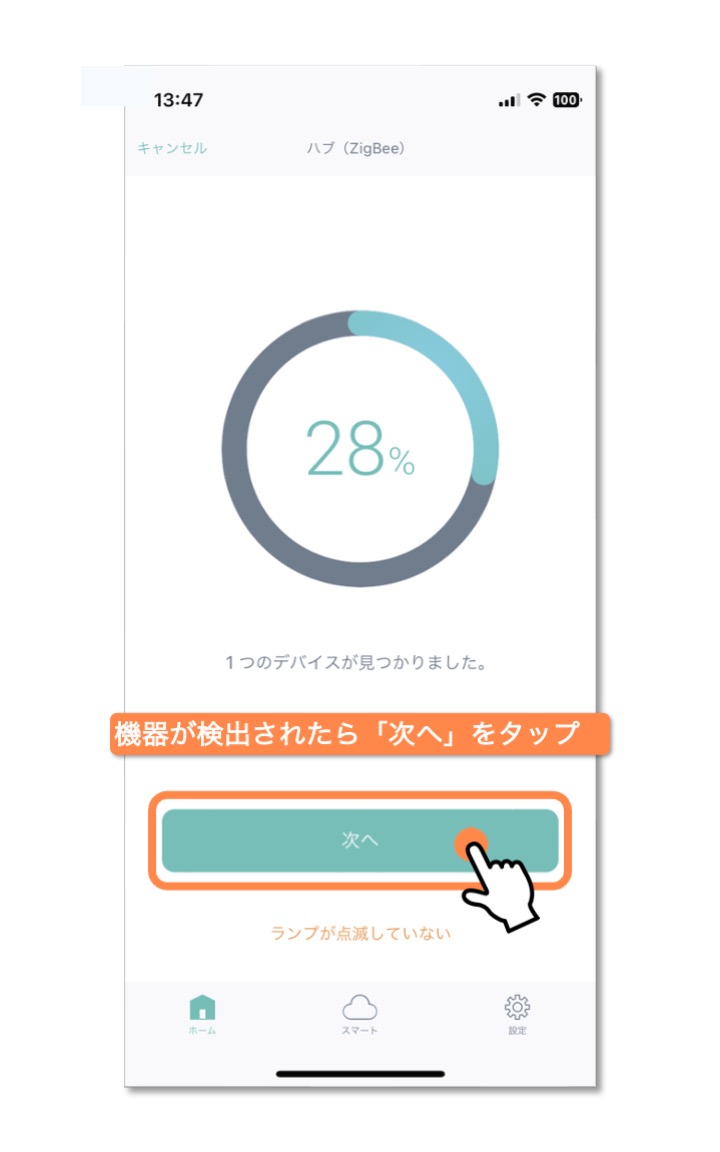
5
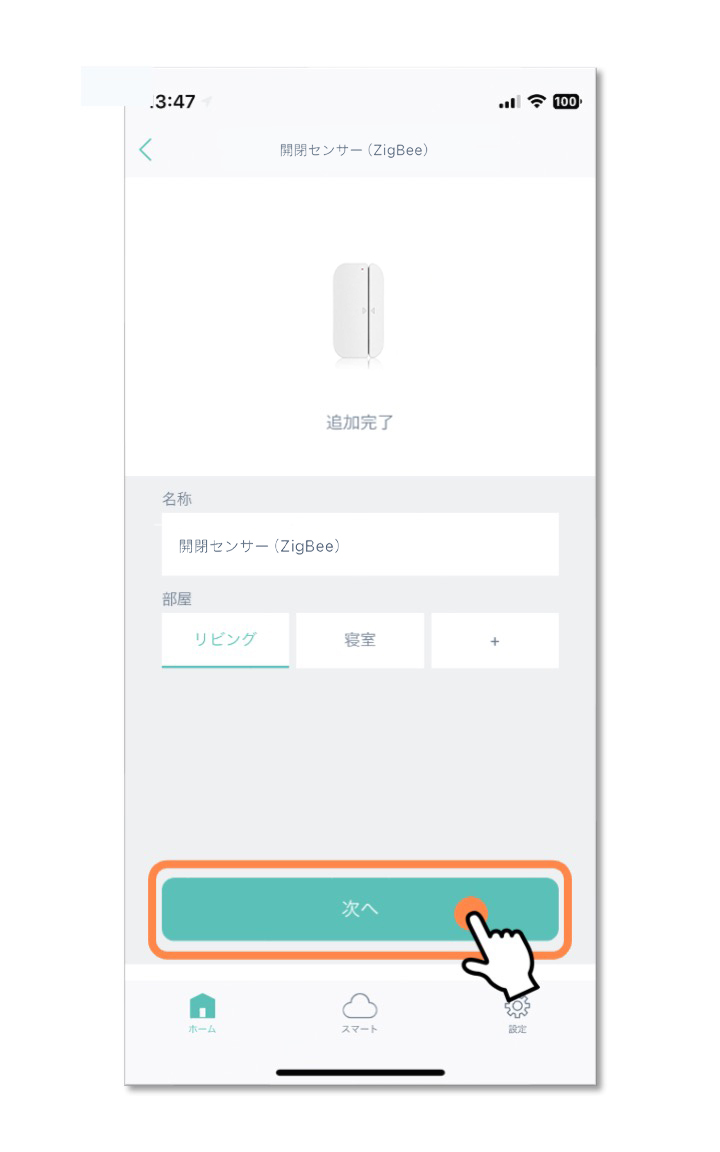
5.アプリ画面について
状態表示について
開閉センサーは扉の開閉状態を表示したり、他製品と連動させたりすることができます。
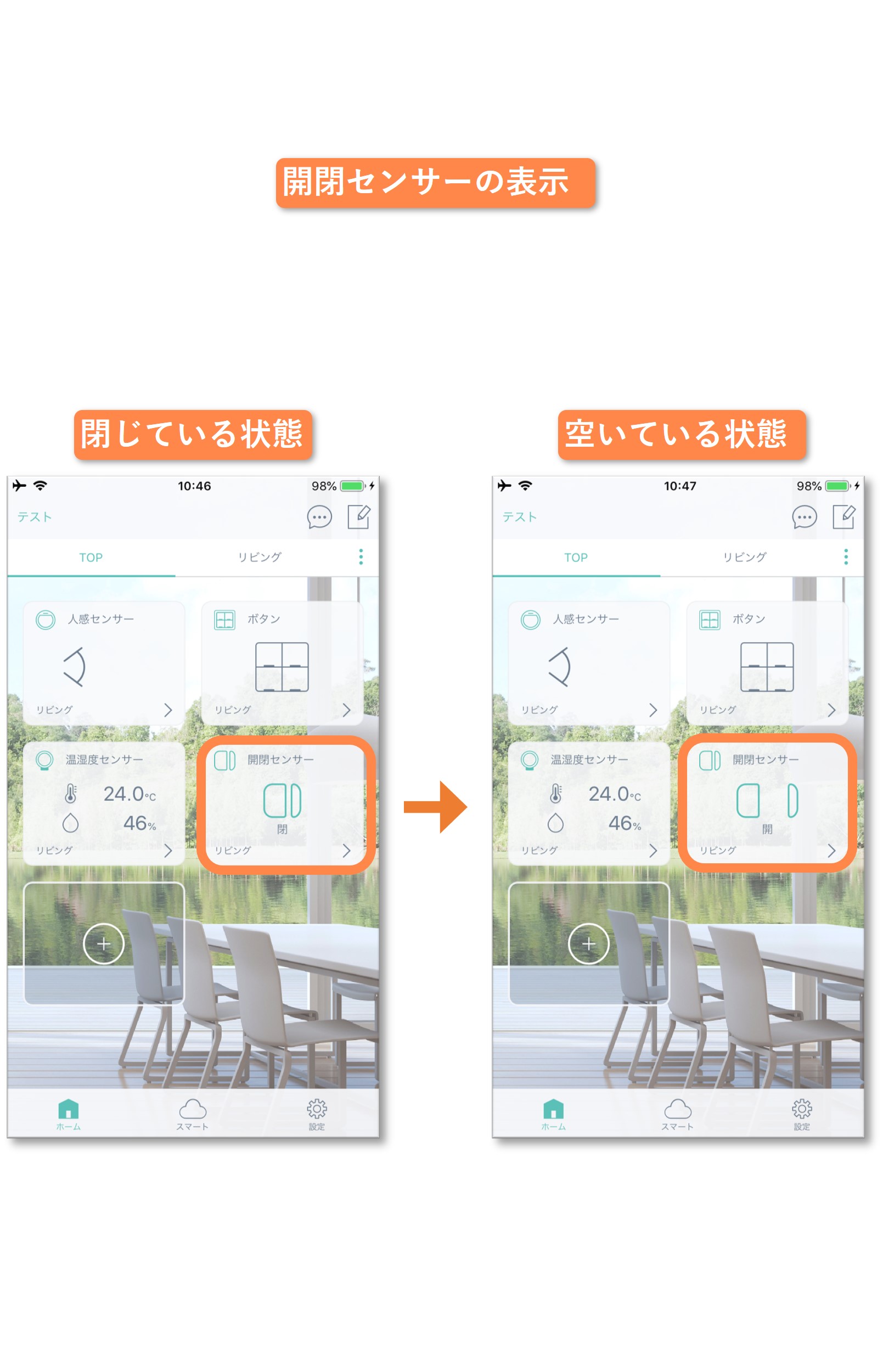
ホーム画面
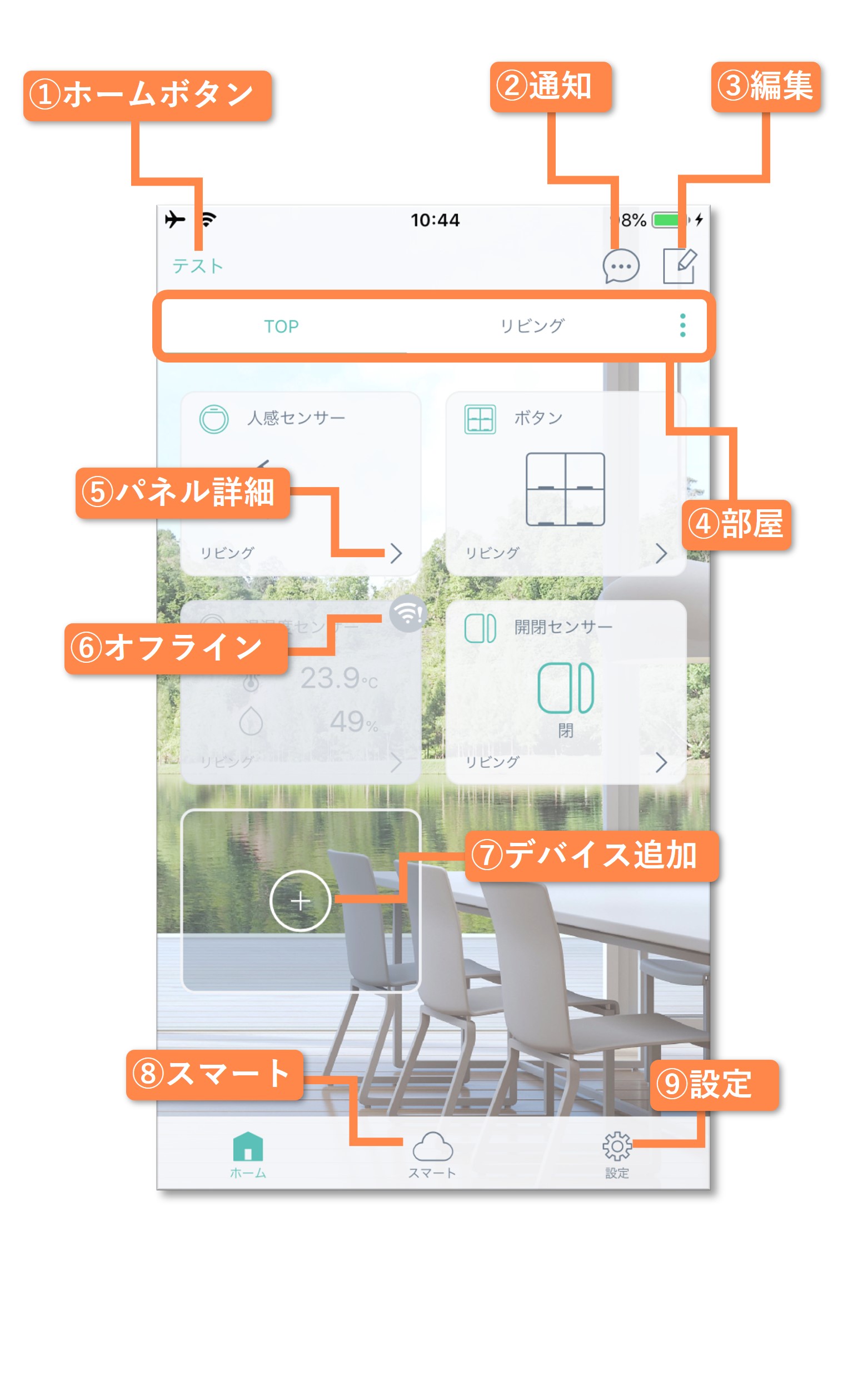
- ①ホームボタン
- [ ホーム管理 ]でホームの変更・削除ができます。
- ②通知
- 通知履歴を確認できます。(※別途センサーが必要です)
- ③編集
- リモコンパネルの並び替えや削除ができます。
- ④部屋
- 部屋がタブで表示されます。[︙]で部屋の追加・編集・削除できます。
- ⑤パネル
- [ > ]をタップしてリモコンパネルを表示します。
- ⑥オフライン
- デバイスがオフライン(操作不可)の場合、表示されます。
- ⑦追加
- [ + ] をタップしてデバイスの登録や削除、家電の登録ができます。
- ⑧スマート
- シーン、連動、タイマー、通知、ホームセキュリティ、スマートスピーカーの連携は、こちらから設定します。
- ⑨設定
- アカウントの確認や削除、アプリ情報の確認、デバイス管理、ログアウトができます。
6. 各機能の設定<スマート機能>
製品仕様
| 製品名 | 開閉センサー(ZigBee) |
|---|---|
| 型番 | DS3 |
| センサー | マグネット式 |
| バッテリー | 単4電池×2本(10回/日開閉する場合最長5年使える) |
| 無線規格 | ZigBee3.0(IEEE 802.15.4) |
| 通信距離 | 室内10m~30m |
| 動作環境 | 温度-10℃~40℃ 10〜90%RH(結露なしの場合) |
| 電源 | 単4電 × 2本(20回/日 開閉の場合:約3年使用可能) |
| 動作環境 | 温度-10℃~40℃、湿度0%〜90%RH |
| 取得認定 | 技術基準適合証明(Rマーク) |
| 外形寸法 | 本体:69.5×24.5×20.5mm(L×W×H) 磁石:40.0×15.0×11.0mm(L×W×H) ※磁石の最小サイズ:29.0×13.0×3.2mm(磁石は分解できる構造になっている) |
| 本体質量 | 約29g(本体+磁石) |
| 固定方法 | 両面テープorネジ止め ※最小サイズの磁石は両面テープ止めのみ |
| APP要件 | iOS13.0以上、Android7.0以上 |
| 付属品 | 単4 アルカリ電池×2本、ネジ&アンカー×4本、両面テープ |